윈도우 제품키 확인 및 정품 라이센스 날짜 초기화
윈도우 제품키 확인 및 정품 라이센스 날짜 초기화
MS에서 출시한 운영체제는 일반적으로 사용하는 윈도우7, 윈도우8,윈도우10, 윈도우11등이 있으며 오라클등을 설치하기 위한 서버 운영체제로는 윈도우2012 서버나 윈도우2018 서버등 이름에 Server라는 이름이 붙습니다 .그리고 이렇게 설치한 윈도우 운영체제의 라이센스를 등록하기 위해서는 제품키 등록을 해야합니다. 그리고 이렇게 등록한 윈도우 제품키는 1개의 라이센스에 1개의 pc에만 설치할 수 있기 때문에 별도의 pc로 라이센스를 옮기기 위해서는 현재 라이센스 제품키 확인하고 삭제한 다음 등록해야합니다.

이때 현재 설치된 윈도우 제품키 확인하는 방법과 정품 라이센스인지 확인하는 방법에 대해 알아보겠습니다.
윈도우 제품키 확인방법

우선 명령프롬프트를 관리자권한으로 실행합니다.


관리자 모드로 명령프롬프트가 실행된다면 아래 명령어를 실행합니다.
slmgr /dli그럼 현재 등록된 윈도우 버전과 제품키에 대한 라이센스 상태를 확인할 수 있습니다.
- 이름 : Windows(R) Professional Edtion
- 설명 : Windows(R) Operating System RETAL Channel
- 부분 제품 키 : 3V66T
- 라이선스 상태 : 사용허가됨

그리고 보다 자세한 윈도우 제품키 정보를 보고싶다면 아래명령어를 입력합니다.
slmgr /dlv
그럼 현재 등록된 윈도우 라이선스에 대한 상태 및 제품키 인증상태와 라이센스 만료기간을 알 수 있습니다.

그외도KMS 키 관리 서비스에 등록된 포트와 호스트이름, KMS SRV 호스트이름과 캐싱사용유무등 알 수 있습니다.

토큰 기반의 인증옵션으로 발급받은 라이선스 표시 및 제거를 확인합니다.

KMS 정품인증에 대한 키 관리 서비스로서 DNS 캐시 사용 유무 및 활성화된 정품인증 개체를 확인합니다.

추가로 slmgr /xpr 명령어와 slmgr /rearm를 사용하면 윈도우 라이센스 만료날짜와 평가판 라이센스 사용중이라면 라이센스 초기화를 통해 사용기간을 늘릴 수 있습니다.
메모장 윈도우 제품키 확인


메모장을 실행 후 아래 명령어를 붙여넣기하고 다른이름으로 저장합니다.
Option Explicit
Dim objshell,path,DigitalID, Result
Set objshell = CreateObject("WScript.Shell")
'Set registry key path
Path = "HKLM\SOFTWARE\Microsoft\Windows NT\CurrentVersion\"
'Registry key value
DigitalID = objshell.RegRead(Path & "DigitalProductId")
Dim ProductName,ProductID,ProductKey,ProductData
'Get ProductName, ProductID, ProductKey
ProductName = "Product Name: " & objshell.RegRead(Path & "ProductName")
ProductID = "Product ID: " & objshell.RegRead(Path & "ProductID")
ProductKey = "Installed Key: " & ConvertToKey(DigitalID)
ProductData = ProductName & vbNewLine & ProductID & vbNewLine & ProductKey
'Show messbox if save to a file
If vbYes = MsgBox(ProductData & vblf & vblf & "Save to a file?", vbYesNo + vbQuestion, "BackUp Windows Key Information") then
Save ProductData
End If
'Convert binary to chars
Function ConvertToKey(Key)
Const KeyOffset = 52
Dim isWin8, Maps, i, j, Current, KeyOutput, Last, keypart1, insert
'Check if OS is Windows 8
isWin8 = (Key(66) \ 6) And 1
Key(66) = (Key(66) And &HF7) Or ((isWin8 And 2) * 4)
i = 24
Maps = "BCDFGHJKMPQRTVWXY2346789"
Do
Current= 0
j = 14
Do
Current = Current* 256
Current = Key(j + KeyOffset) + Current
Key(j + KeyOffset) = (Current \ 24)
Current=Current Mod 24
j = j -1
Loop While j >= 0
i = i -1
KeyOutput = Mid(Maps,Current+ 1, 1) & KeyOutput
Last = Current
Loop While i >= 0
If (isWin8 = 1) Then
keypart1 = Mid(KeyOutput, 2, Last)
insert = "N"
KeyOutput = Replace(KeyOutput, keypart1, keypart1 & insert, 2, 1, 0)
If Last = 0 Then KeyOutput = insert & KeyOutput
End If
ConvertToKey = Mid(KeyOutput, 1, 5) & "-" & Mid(KeyOutput, 6, 5) & "-" & Mid(KeyOutput, 11, 5) & "-" & Mid(KeyOutput, 16, 5) & "-" & Mid(KeyOutput, 21, 5)
End Function
'Save data to a file
Function Save(Data)
Dim fso, fName, txt,objshell,UserName
Set objshell = CreateObject("wscript.shell")
'Get current user name
UserName = objshell.ExpandEnvironmentStrings("%UserName%")
'Create a text file on desktop
fName = "C:\Users\" & UserName & "\Desktop\WindowsKeyInfo.txt"
Set fso = CreateObject("Scripting.FileSystemObject")
Set txt = fso.CreateTextFile(fName)
txt.Writeline Data
txt.Close
End Function
- 메모장 이름을 "BackupWindowsKey.vbs"로 저장하며 파일형식은 모든파일로 변경합니다.
- 저장된 BackupWindowsKey.vbs 파일을 실행합니다.

그럼 Windows Product ID 및 Installed Key로 윈도우 제품ID 및 설치키를 확인할 수 있습니다.
해당파일은 위 파일을 다운로드 후 실행해도 됩니다.
명령프롬프트 제품키 확인

윈도우 + R 실행창에 CMD를 입력합니다.
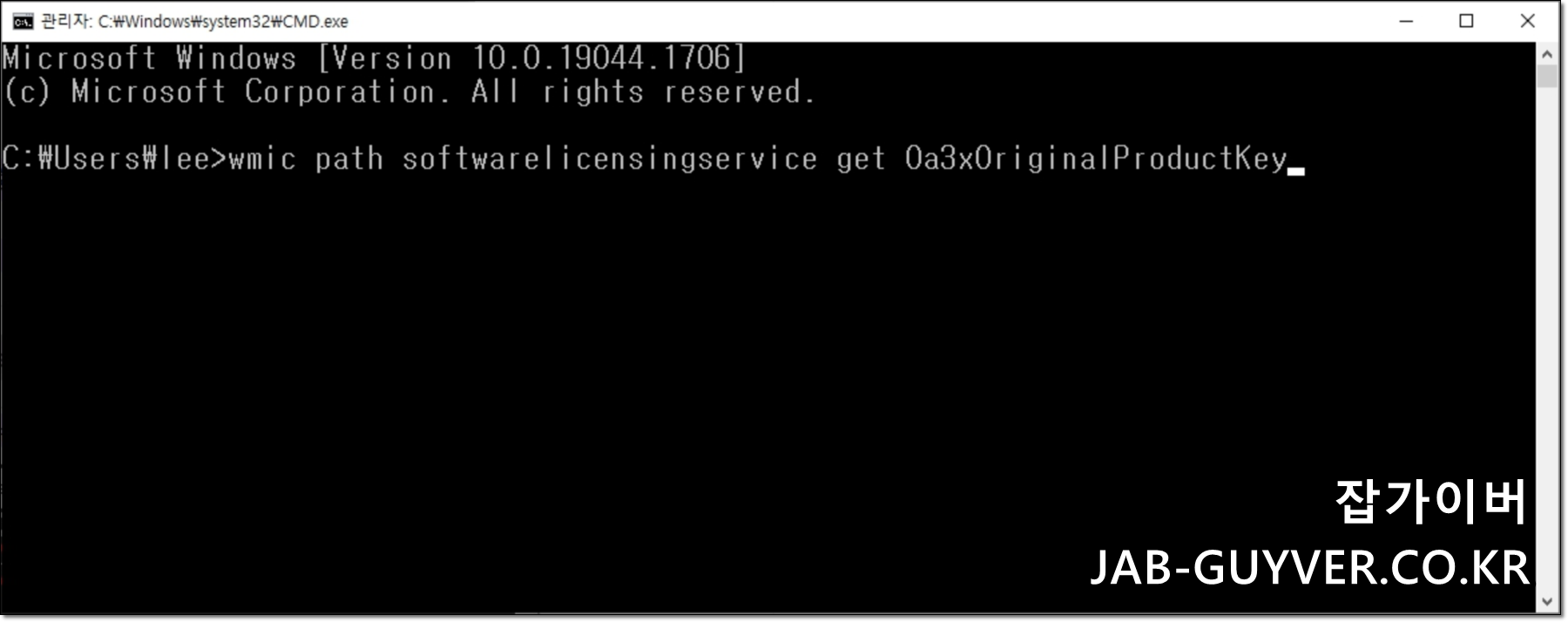
아래 명령어를 입력 후 확인을 눌러줍니다.
wmic path softwarelicensingservice get Oa3xOriginalProductKey그럼 윈도우11, 윈도우10, 윈도우8, 윈도우7 등 설치 시 제품키를 확인할 수 있습니다.
레지스트리 편집기 윈도우 제품키 확인 및 변경

윈도우 + R 실행창에 Regdit를 입력합니다.

레지스트리 편집기가 실행되면 아래 경로로 이동합니다.
컴퓨터\HKEY_LOCAL_MACHINE\SOFTWARE\Microsoft\Windows NT\CurrentVersion\SoftwareProtectionPlatformBackupProductKeyDefault의 데이터를 확인하면 윈도우 설치시 사용한 제품키를 확인할 수 있습니다.

더블클릭해서 윈도우 제품키 변경 및 삭제도 가능합니다.
윈도우 제품키 확인 및 변경

현재 등록된 윈도우 운영체제의 제품키 라이센스를 변경하는 방법은 내PC -> 속성으로 들어갑니다.

이후 보여지는 윈도우 운영체제의 장치이름 "Host Name"호스트네임이라고 보통 말하며 설치된 컴퓨터 cpu 사양와 메모리를 확인할 수 있습니다.
그리고 장치id와 제품id를 통해 윈도우 제품키를 확인합니다.

제품id 및 제품키를 확인하고 변경할 수 있습니다.

여기서 기존에 사용중인 윈도우 라이센스를 삭제하고 다시pc에 등록하고 싶다면 아래 내용을 참고하세요
윈도우10 제품키 확인 및 등록 삭제 변경방법
윈도우10 제품키 확인 및 등록 삭제 변경방법 기존에 윈도우 운영체제를 구입하면 제품 설치를 위한 DVD나 시디롬과 패키지에 제품설치를 위한 시리얼넘버를 제공할때는 윈도우10 시디키라
jab-guyver.co.kr
윈도우10 정품인증 해제 비활성화 설정
윈도우10 정품인증 해제 비활성화 설정 MS에서 제공하는 운영체제 중 가장 최근에 출시된 윈도우10의 정품인증 라이센스를 활성화했다면 계속 그대로 사용하는 분들이 대부분일 텐데요 한번
jab-guyver.co.kr
윈도우11 정품인증 제품키 등록 4가지 방법
윈도우11 정품인증 제품키 등록 4가지 방법 Microsoft에서 출시한 최신 운영체제인 윈도우11을 영구적으로 안전하게 사용하기 위해서는 윈도우11 제품키를 등록해서 윈도우11 정품인증을 해야합니
jab-guyver.co.kr
윈도우11 제품키 변경 및 라이센스 프로 업그레이드
윈도우11 제품키 변경 및 라이센스 프로 업그레이드 현재 사용하고 있는 윈도우10 운영체제에서 Windows11 Inside Preview 버전으로 참가자 프로그램을 통해 무료로 업그레이드할 수 있으며 이때
jab-guyver.co.kr
'IT 리뷰 > 윈도우 Tip' 카테고리의 다른 글
| 윈도우10 검색창 멈춤 시작 아이콘 먹통 해결방법 (0) | 2021.12.31 |
|---|---|
| 윈도우10 백업 복구 복원지점 만들기 - USB 외장하드 저장 (0) | 2021.12.24 |
| 무료 컴퓨터 원격 제어 프로그램 팀뷰어 다운로드 및 사용법 (0) | 2021.12.20 |




댓글